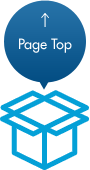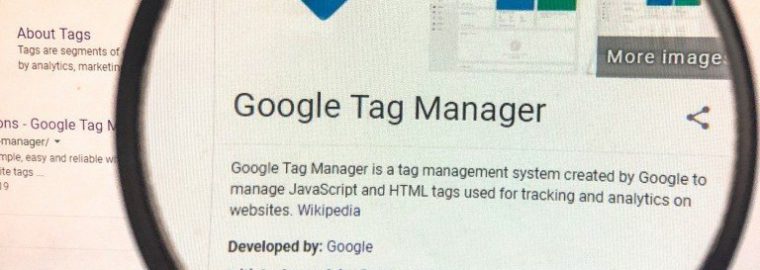
Googleタグマネージャーとは?今更聞けないGTMのメリットと基本設定方法
ECサイト運営者の方やウェブマーケティングの担当者の方などは、ここ数年でユーザーのアクセス解析を行う必要性が増え、比例して計測タグや広告タグを活用する機会が多くなっています。
各々のタグを対象サイトやページのHTMLに埋め込む作業は、将来的に何らかの変更点が加えられた時点で差し替えなくてはならないリスクもあり、複数のタグ管理は想像以上に手間のかかる作業です。
そこで活躍するのが、2012年にリリースされた「Googleタグマネージャー」(略して“GTM”)。名称通り、Googleが開発した「タグをマネジメント(管理)」するツールのことです。
このGoogleタグマネージャーは、リリースされてからすでに月日が経っているために、広く普及しているのは事実です。ですが、最近になってタグの保守・管理を行う必要性に迫られお困りの方もすくなくはありません!
そこで、ここでは簡単に、Googleタグマネージャー(GTM)についてご説明します。
Googleタグマネージャー(GTM)とは
「Googleタグマネージャー」(GTM)とはGoogle発の、無料で誰もが使用できる「タグを一括管理するツール」を指します。
通常、タグを発行すると1つずつ該当サイト・ページのHTMLに埋め込み、何らかの変更があれば再度HTML上で1つずつ修正を加えなくてはならない手間がかかります。また、担当者にHTMLの知識がない場合、エンジニアに作業を依頼する工程が必要です。
ですが、このGoogleタグマネージャーを使用すると、すべてのタグをツールの管理画面上でまとめて管理できるため、HTMLを編集することなく修正作業が手軽に行えるようになるのです。
もちろん、修正作業の時だけではなく、タグの追加作業時にもGoogleタグマネージャーを活用でき、タグ実行条件の設定やデータ収集もスムーズにできるため、利便性が高いと言えます。
また、公開前にプレビューモードで確認でき、サイト表示の高速化も可能となります。
ちなみに、同様のタグ管理ツールとして「Yahoo!タグマネージャー」もあります。これも名称通り、Yahoo!が提供しているツールですが、こちらはYahoo!プロモーションに広告出稿をしていることが条件としてあります。
Googleタグマネージャー(GTM)設定方法
では、実際にGoogleタグマネージャー(GTM)を設定する手順をご紹介します。
【事前準備】
①Googleタグマネージャー画面でアカウントを作成(既存アカウント使用、もしくは追加もできる)します。
②「アカウント名」「コンテナ名(作業を行うサイトのURL)」「コンテナの使用場所の選択(ウェブ、iOS、Android、AMP)」をして、作成する。
※コンテナ:GTMでの管理容器(コンテナ)の意味。このコンテナ内でタグの出し入れができます。
※異なるコンテナ間で共有はできません。
③Google利用規約が表示される。右上の「はい」をクリックする。
④次の画面でタグが表示されるため、該当場所にこれを貼り付ける。
【GTMの基本的な設定方法】
設定・変更などの作業は「ワークスペース」で行います。
①「新しいタグ」をクリックします。
②「タグの設定」をクリックします。
③「タグタイプを選択」のなかの「カスタムHTML」をクリックします。
④出てきた画面の枠内にHTMLを入力します。
⑤トリガーの設定をします。
※トリガー:タグの配信条件をまとめたもの
⑥すべてのページにタグを出力する場合、「ALL Pages」をクリックします。
⑦保存します。
【設定をサイトに公開する】
①ワークスペースの右上「公開」をクリックします。
②公開する「バージョン名」「バージョンの説明」を入力し、「公開」をクリックします。
GTMで作業効率をアップさせよう!
使い勝手が良く作業の効率化が図れるGoogleタグマネージャー(GTM)。
ウェブマーケティング施策をよりよく行うためにも、ぜひ導入をおすすめします。
キーワード
登録されたキーワードはありません